چگونه می توان یک فتوشاپ در اتوکد ایجاد کرد
یک برش یا به عبارت دیگر برش زاویه عملیات نسبتا مکرر انجام شده در طول طراحی الکترونیکی است. این مینی آموزش فرایند ایجاد فتوشاپ را در AutoCAD توصیف می کند.
چگونه می توان یک فتوشاپ در اتوکد ایجاد کرد
1. فرض کنید یک شیء کشیده شده دارید که باید قطع شود. در نوار ابزار به "صفحه اصلی" - "ویرایش" - "چمفر" بروید.
توجه داشته باشید که نماد چمبر را می توان با آیکون ترکیب در نوار ابزار ترکیب کرد. برای فعال کردن یک Chamfer، آن را در لیست کشویی انتخاب کنید.
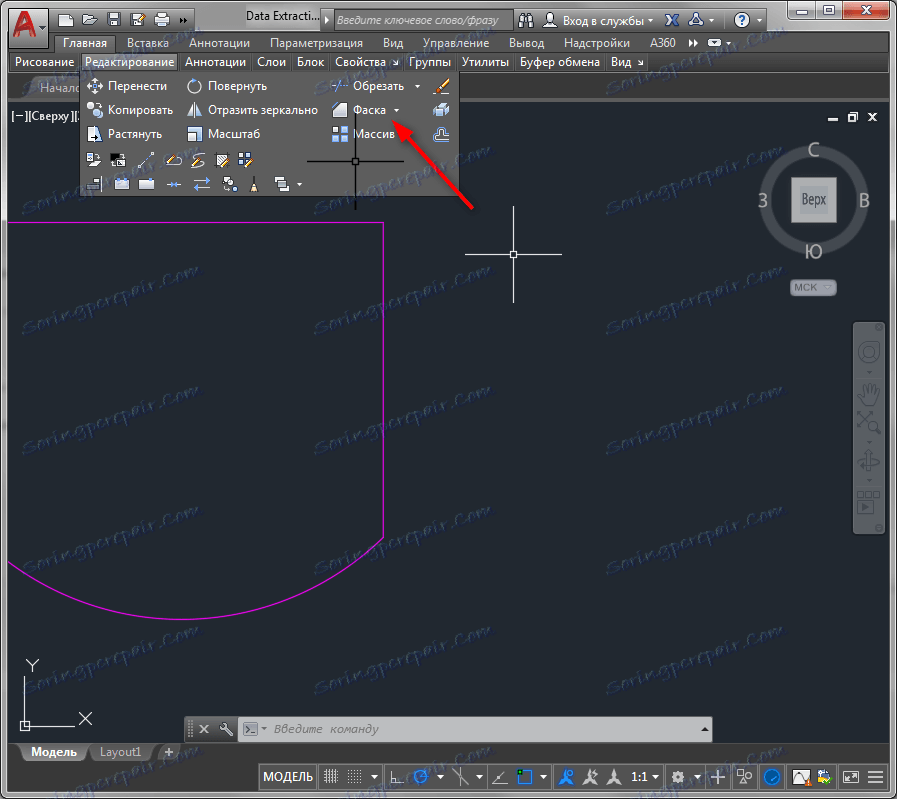
همچنین ببینید: نحوه جفت شدن در اتوکد
2. در پایین صفحه، این پانل را خواهید دید:
![]()
3. در فاصله 2000 متر از تقاطع، یک کوره در 45 درجه ایجاد کنید.
- بر روی "برش" کلیک کنید. حالت "With Trim" را انتخاب کنید تا قسمت برش گوشه را به صورت خودکار بردارید.
![]()
انتخاب شما به یاد میآید و عملیات بعدی که لازم نیست تنظیم کنید حالت ترمینال.
- روی زاویه کلیک کنید در ردیف اول طول chamfer "2000" را تایپ کنید و Enter را فشار دهید.
![]()
![]()
- در خط "زاویه بولین با بخش اول"، 45 را وارد کنید، Enter را فشار دهید.
![]()
- بر روی بخش اول کلیک کنید و مکان نما را به دومین حرکت دهید. شما چهره های آینده را مشاهده خواهید کرد. اگر برای شما مناسب است، با کلیک کردن روی بخش دوم، ساخت را تکمیل کنید. شما می توانید عملیات را با فشار دادن Esc لغو کنید.
همچنین ببینید: کلید های داغ در اتوکد
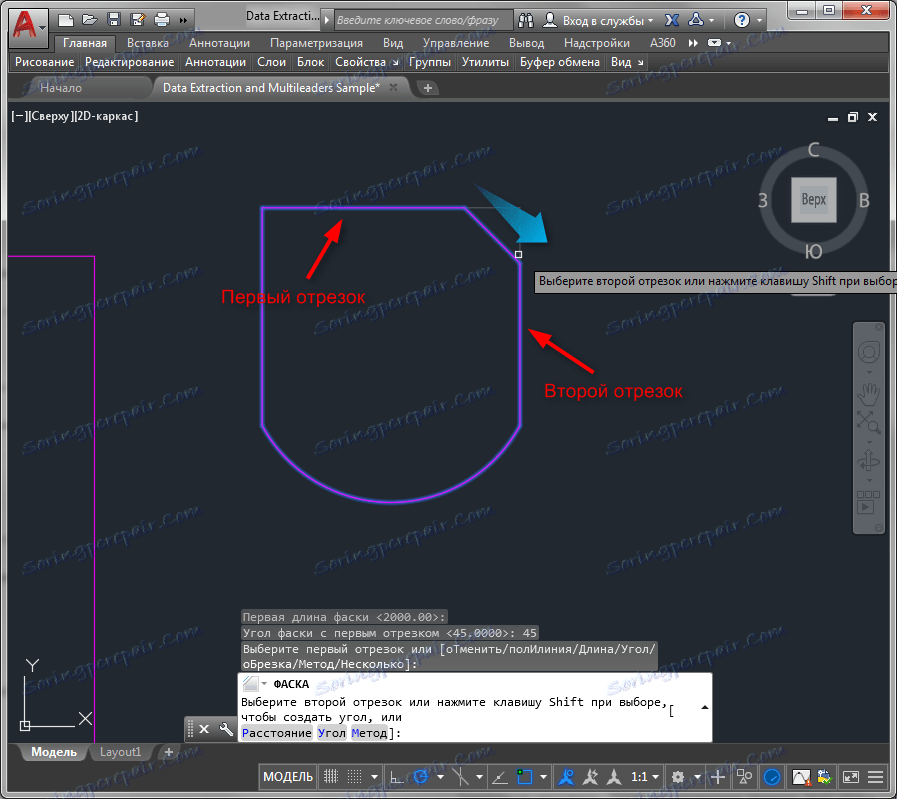
اتوکد آخرین اعداد وارد شده و روش های ساخت را به یاد می آورد. اگر شما نیاز به ساخت بسیاری از چمدان های مشابه دارید، لازم نیست هر بار وارد کنید، به سادگی بر روی بخش های اول و دوم به صورت متوالی کلیک کنید.
ما به شما توصیه می کنیم که بخوانید: نحوه استفاده از اتوکد
در حال حاضر شما می دانید که چگونه در اتوکد chamfer. از این تکنیک در پروژه های خود استفاده کنید!
